
时间:2020-10-20 08:23:36 来源:www.win10xitong.com 作者:win10
小编今日为大家解答一下Win10电脑截屏后在哪里找到图片的问题,对于不了解系统的网友就不知道Win10电脑截屏后在哪里找到图片的问题该如何处理,如果你想自己来面对Win10电脑截屏后在哪里找到图片的情况,在查阅了很多资料后,小编整理了方法步骤:1、我们在操作截图过程中使用键盘上右上方的【PrtScn SysRq】截图键截图的话,电脑上是没有这个截图的保存路径的,其实是图片并没有保存,只是在缓存里,需要我们将此图片粘贴出来。2、我们需要打开一个画图软件或者word、聊天框等可以粘贴图片的位置就可以了。小编下面给大家带来更详细的Win10电脑截屏后在哪里找到图片的法子。
详细解决方法如下:
第一步:我们在操作截图过程中使用键盘上右上方的【PrtScn SysRq】截图键截图的话,电脑上是没有这个截图的保存路径的,其实是图片并没有保存,只是在缓存里,需要我们将此图片粘贴出来。
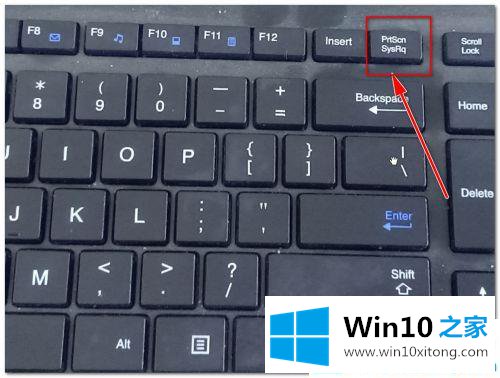
第二步:我们需要打开一个画图软件或者word、聊天框等可以粘贴图片的位置。
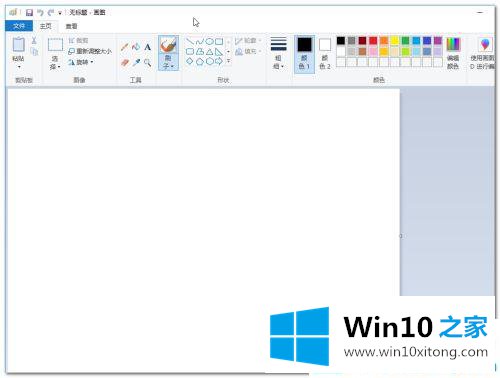
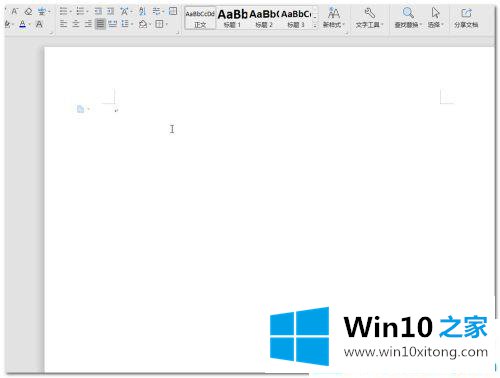
第三步:然后我们按住Ctrl+V将图片粘贴至这个区域内,我们截取的整个屏幕便被显示了出来。
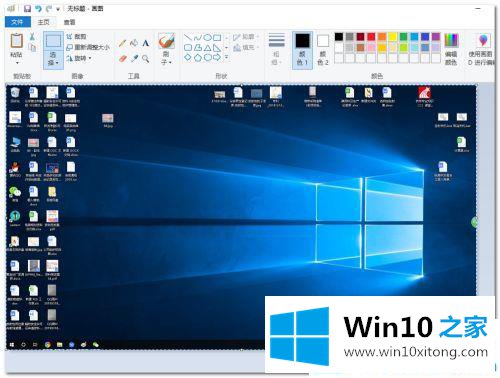
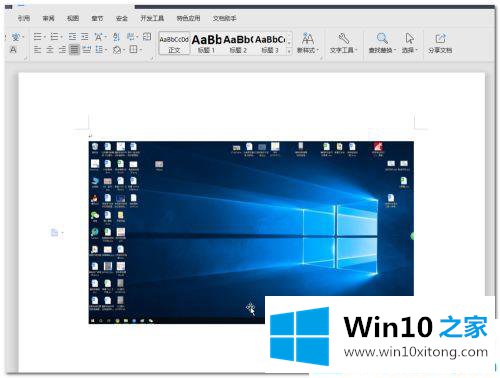
第四步:在画图软件里,我们可以点击-文件-另存为-选择一个图片格式进行保存,word里可以直接右击图片-另存为图片。
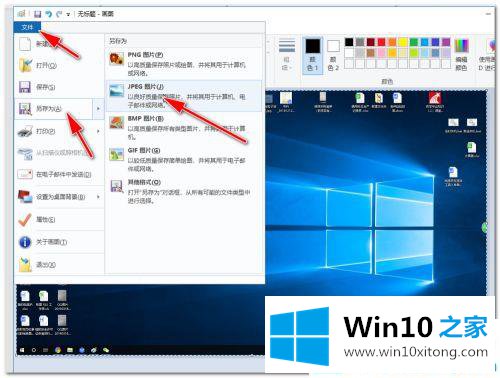
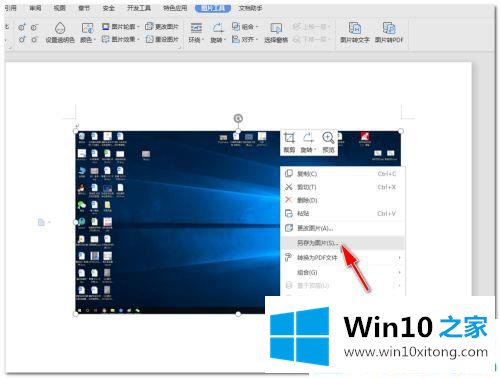
第五步:按照选择的图片格式保存到想要的文件位置,我们找到图片就可以打开查看了。这里图片一定要粘贴出来才能保存,否则截取的图片是找不到的。
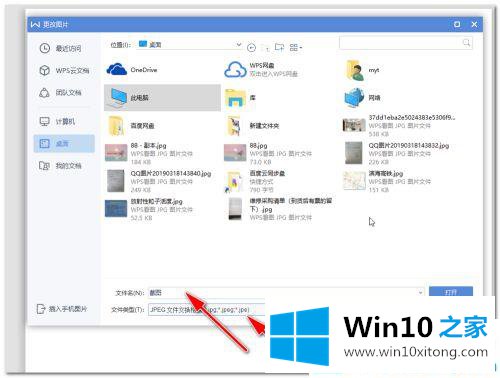
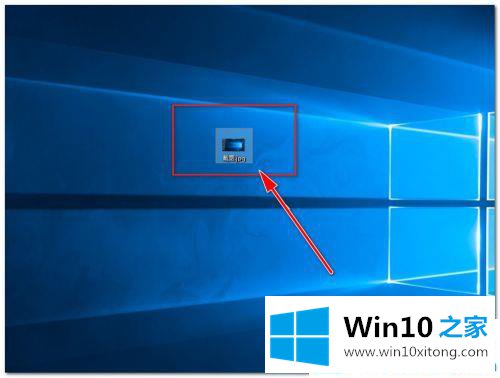
关于Win10电脑截屏后在哪里找到图片的方法就为大家分享到这里啦,有需要的网友可以按照上面的步骤来操作哦。
到这里,小编已经把Win10电脑截屏后在哪里找到图片的法子全部给大家说得很详细了,以上的文章如果对你的问题有所帮助,希望对本站多多支持。